Linux基本命令组成
Linux的常用基本命令

Linux的常⽤基本命令⼀、基本命令1.1 关机和重启1.2 帮助命令⼆、⽬录操作命令2.1 ⽬录切换 cd2.2 ⽬录查看 ls [-al]2.3 ⽬录操作【增,删,改,查】2.3.1 创建⽬录【增】 mkdir2.3.2 删除⽬录或⽂件【删】rm2.3.3 ⽬录修改【改】mv 和 cp2.3.4 搜索⽬录【查】find三、⽂件操作命令3.1 ⽂件操作【增,删,改,查】3.1.1 新建⽂件【增】touch3.1.2 删除⽂件【删】 rm3.1.3 修改⽂件【改】 vi或vim3.1.4 ⽂件的查看【查】tail head3.2 权限修改四、压缩⽂件操作4.1 打包和压缩4.2 解压五、查找命令5.1 grep5.2 find5.3 locate5.4 whereis5.5 which六、su、sudo6.1 su6.2 sudo七、系统服务⼋、⽹络管理8.1 主机名配置8.2 IP 地址配置8.3 域名映射九、定时任务指令crontab 配置9.1 命令格式9.2 配置说明、实例⼗、其他命令10.1 查看当前⽬录:pwd10.2 查看进程:ps -ef10.3 结束进程:kill10.4 ⽹络通信命令:10.5 配置⽹络10.6 重启⽹络10.7 切换⽤户10.8 关闭防⽕墙10.9 修改⽂件权限10.10 清屏10.11 vi模式下快捷键⼀、基本命令1.1 关机和重启shutdown -h now ⽴刻关机shutdown -h 5 5分钟后关机poweroff ⽴刻关机shutdown -r now ⽴刻重启shutdown -r 5 5分钟后重启reboot ⽴刻重启1.2 帮助命令--help命令shutdown --help:ifconfig --help:查看⽹卡信息man命令(命令说明书)man shutdown注意:man shutdown打开命令说明书之后,使⽤按键q退出⼆、⽬录操作命令2.1 ⽬录切换 cdcd / 切换到根⽬录cd .. 切换到上⼀级⽬录cd ~ 切换到home⽬录cd - 切换到上次访问的⽬录2.2 ⽬录查看 ls [-al]ls 查看当前⽬录下的所有⽬录和⽂件ls -a 查看当前⽬录下的所有⽬录和⽂件(包括隐藏的⽂件)ls -l 或 ll 列表查看当前⽬录下的所有⽬录和⽂件(列表查看,显⽰更多信息)ls /dir 查看指定⽬录下的所有⽬录和⽂件如:ls /usr2.3 ⽬录操作(增,删,改,查)2.3.1 创建⽬录(增) mkdirmkdir logs 在当前⽬录下创建⼀个名为logs的⽬录mkdir /usr/logs 在指定⽬录下创建⼀个名为logs的⽬录2.3.2 删除⽬录或⽂件(删)rmrm ⽂件删除当前⽬录下的⽂件rm -f ⽂件删除当前⽬录的的⽂件(不询问)删除⽬录:rm -r aaa 递归删除当前⽬录下的aaa⽬录rm -rf aaa 递归删除当前⽬录下的aaa⽬录(不询问)注意:rm语法对⽬录和⽂件和压缩包等都可执⾏删除操作2.3.3 ⽬录修改 mv 和 cp重命名⽬录命令:mv 当前⽬录新⽬录例如:mv aaa bbb 将⽬录aaa改为bbb注意:mv语法对⽬录和⽂件和压缩包等都可执⾏重命名的操作剪切⽬录命令:mv ⽬录名称⽬录的新位置⽰例:将/usr/tmp⽬录下的aaa⽬录剪切到 /usr⽬录下⾯ mv /usr/tmp/aaa /usr注意:mv语法对⽬录和⽂件和压缩包等都可执⾏剪切操作拷贝⽬录命令:cp -r ⽬录名称⽬录拷贝的⽬标位置 -r代表递归⽰例:将/usr/tmp⽬录下的aaa⽬录复制到 /usr⽬录下⾯ cp /usr/tmp/aaa /usr注意:cp命令可以拷贝⽬录还可以拷贝⽂件,压缩包等,拷贝⽂件和压缩包时不⽤写-r递归2.3.4 搜索⽬录 find命令:find ⽬录参数⽂件名称⽰例:find /usr/tmp -name 'a*' 查找/usr/tmp⽬录下的所有以a开头的⽬录或⽂件三、⽂件操作命令3.1 ⽂件操作3.1.1 新建⽂件touch命令:touch ⽂件名⽰例:在当前⽬录创建⼀个名为aa.txt的⽂件 touch aa.txt3.1.2 删除⽂件 rm命令:rm -rf ⽂件名3.1.3 修改⽂件vi或vim基本上vi可以分为三种状态,分别是命令模式(command mode)、插⼊模式(Insert mode)和底⾏模式(last line mode)1) 命令⾏模式command mode)常⽤命令:(1)进⼊编辑模式:i o a (2)进⼊底⾏模式:: (3)查找:/字符(4)控制光标移动:↑,↓,j(5)删除当前⾏:dd2) 编辑模式(Insert mode)只有在Insert mode下,才可以做⽂字输⼊,按「ESC」键可回到命令⾏模式。
linux文件与目录的基本操作、linux命令(cp、tar、归档、ls、cd、tr、su、more、less
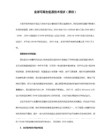
-m 横向显示目录下的文件,文件名之间以逗号分隔。
Ls –l 以长格式显示
自己的权限可读可写
作者权限
所属组权限
其他人权限
文件所有者 所属的组 文件类型 d表示目录 -表示文件 l表示连接
R w x
指定权限:
[root@localhost home]# mkdir dir2 -m 755
-p
创建多级目录,同时可创建它的子目录
[root@localhost dir2]# mkdir -p d1 d2 d3
cd 文件目录
4)、 mkdir touch(创建文件)
语法: mkdir [参数] 目录名[目录名]
目录加上绿色必须有x权限 能用cd命令
文件创建之后,没有x权限
参数:-m
4 2 1
-l:以长格式显示
- rwx rw- r--
文件类型 作者权限 所属组权限 其他人权限
111 110 100
用rm删除目录时不能删除子目录,必须加上 -r 这个参数才可以 递归删除 ctrl+c 停止删除 强制删除目录 rm –f
对于连接文件,只是删除了连接,原有文件均保持不变。
6)、建立连接文件: ln命令
1)、cd 更改的路径名
cd / 根目录
cd .. 上级目录
2)、ls 显示文件(目录)信息
帮助信息:man ls ls --help (有中文)
参数:
-a 显示所有文件,包括以.开头的隐藏文件
/opt:给主机额外安装软件所摆放的目录。如:FC4使用的Fedora 社群开发软件,如果想要自行安装新的KDE 桌面软件,可以将该软件安装在该目录下。以前的Linux 系统中,习惯放置在/usr/local 目录下
Linux操作系统基本命令精品PPT课件

文件的安全与权限
数字表示法:4-读,2-写,1-执行 将这几个数字任意两个或三个相加可得到 相应的多种权限 如,6-读写,3-写的执行,7-读、写、 执行 例:chmod 600 为用户自己增加读写权 限,其它任何用户没有任何权。其中第一 个位置的值6是用户自己的权限为读写,第 二个位置的0代表组内用户没有权限,第三
目录操作命令
cd命令 切换目录 命令名称: cd 用法:cd 目录名称 ./ 当前目录 cd ../ 切换到上级目录 cd ~ (或只有cd )切换到用户主目录 cd - 切回到进入到当前目录前的目录
文件的安全与权限
Linux系统中每一个文件或目录都明确地定义其拥有 者(owner)、组(group) 和它的使用权限等。用户可用 下面的命令规定自己主目录下的文件权限,以保护自 己的数据和信息,防止他人非法使用。 chown命令 改变文件属主(拥有者)或属组
ห้องสมุดไป่ตู้
文件命令
cp 复制命令 功能: 复制文件 用法:cp [选项]文件名 目标地址 -i 询问确认 -R 拷贝目录及目录下所有目录和文件
mv 移动命令 mv a.txt ../ #将a.txt文件移动到上级目录 -i 覆盖已存在的文件前询问确认
文件命令
mv 命令可以用来给文件改名字 mv a.txt b.txt #将a.txt 改为b.txt rm 删除文件或目录
/mnt 可安装其它文件系统的目录
文件命令
在Linux系统中,几乎所有内容包括文档、命令、设 备和目录等都组织成文件的形式,用文件来管理, 常用的文件命令有:
cat、more、less命令 cat
功能:显示文本文件内容 用法:cat 文件名 $ cat
文件命令
[linux命令]基本命令
![[linux命令]基本命令](https://img.taocdn.com/s3/m/4bc9ae23453610661ed9f4fc.png)
0001修改主机名vi /etc/sysconfig/net work,修改hostname一行为hostname=主机名,重启后也能生效0002ret hat l in ux启动到文字界面(不启动x window)将/etc/inittab中 id:5:initdefault: 一行中的5改为30003redhat的自动问题/corp/support/errata/找到补丁,6.1以后的版本带有一个工具up2date,它能够测定哪些rpm包需要升级,然后自动从redhat的站点下载并完成安装。
0004windows下看linux分区的软件paragon.ext2fs.anywhere.2.5.rar和explore2fs-1.00-pre4.zip0005mount用法fat32的分区 mount -o codepage=936,iocharset=cp936 /dev/hda7 /mnt/cdromiso文件 mount -o loop /abc.iso /mnt/cdrom软盘 mount /dev/fd0 /mnt/floppyusb闪存 mount /dev/sda1 /mnt/cdrom所有/etc/fstab内容 mount -a可以指定文件格式"-t 格式", 格式可以为vfat, ext2, ext3等.0006在vmware的linux中使用本地硬盘的fat分区将本地的fat分区共享,然后在vmware中使用smbfs挂上。
可以将如下的行放到/etc/fst ab中://win_ip/d$ /mnt/d smbfs defaults,auto,username=win_name,password=win_pass,code page=936,iocharest=gb2312 0 0其中win_ip是你的windows的ip地址;d$是你的windows里面共享的d盘的共享名;/mnt/d是要将该分区mount到linux的目录;win_name和win_pass是你的windows里面可以读取该分区的用户,比如你的管理员名和密码。
一、Linux基础命令及使用帮助

⼀、Linux基础命令及使⽤帮助linux的哲学思想: ⼀切皆⽂件: 把⼏乎所有资源,包括硬件设备都组织为⽂件系统 由众多单⼀⽬的⼩程序组成:⼀个程序只实现⼀个功能,⽽且要做好 组合⼩程序完成复杂任务 尽量避免跟⽤户交互 ⽬的:实现脚本编程,以⾃动完成某些功能 使⽤纯⽂本⽂件保存配置信息 ⽬标:⼀款使⽤的⽂本编程器即能完成系统配置⼯作如何获取centos的发⾏版:终端:tty ⽤户与主机交互, 物理终端:直接接⼊本机的显⽰器和键盘设备:/dev/console 虚拟终端:附加在物理终端之上的以软件⽅式虚拟实现的终端,CentOS 6 默认启动6个虚拟终端 ctrl+alt+Fn(1~6) 图形终端:附加在物理终端之上的以软件⽅式虚拟实现的终端,但额外会提供桌⾯环境 设备⽂件路径:/dev/tty# [1~6] 模拟终端: 图形界⾯下打开的命令⾏接⼝,基于ssh协议或telnet协议等远程打开的界⾯ 设备⽂件:/dev/pts/# [0,∞)交互式接⼝:启动终端后,在终端设备附加⼀个交互式应⽤程序 GUI: Desktop: GNOME (C,gtk)---C语⾔开发 KDE (C++,qt) XFCE (轻量级桌⾯) CLI: 命令:输⼊命令,回车 提请shell程序找到键⼊命令所对应的可执⾏程序或代码,并由其分析后提交给内核分配资源将其运⾏起来: 表现为⼀个或多个进程 在shell中可执⾏的命令有两类: 内建命令:由shell⾃带的,⽽且通过某些命令形式提供 外部命令:在当前系统的某⽂件系统路径下有对应的可执⾏程序⽂件 which ,whereis 区分内部或外部命令: #type COMMAND⽂件有两类数据: 元数据:metadata 数据:data 1、⽂件名严格区分字符⼤⼩写:file1,File1,FILE1是不同的⽂件; 2、⽂件名可使⽤出/以外的任意字符,不建议使⽤特殊字符; /:根⽬录,路径分隔符: 3、⽂件名长度最长不能超过255个字符 4、所有.开头的⽂件,均为隐藏⽂件路径: 绝对路径:从根⽬录起始的路径; 相对路径:对当前位置起始的路径 当前位置的表⽰⽅式: (1)./: ./sysconfig/network-scripts (2)省略上述符号: sysconfig/network-scripts 当前⽬录:current directory pwd : printing working directory⼀、内部命令内置命令(builtin):由shell程序⾃带的命令 help COMMAND:查看内部命令enable -n command 禁⽤某内部命令enable -n 查看全部被禁⽤的命令enable command 启⽤内部命令⼆、外部命令--都有⼀个可执⾏程序,位于⽂件系统某⽬录下1.查询命令种类及命令路径type command 查看命令是内部还是外部命令which command 查看该命令⽂件路径which --skip-alias command 查看的命令⽂件路径但不包含别名命令whereis查看命令⽂件路径whatis 使⽤mkwhatis命令可将当前系统上所有的帮助⼿册及与之对应的关键字创建为⼀个数据库2.hash缓存表系统初始hash表为空,当外部命令执⾏时,默认会从PATH路径下寻找该命令,找到后会将这条命令的路径记录到hash表中,当再次使⽤该命令时,shell解释器⾸先会查看hash表,存在将执⾏之,如果不存在,将会去PATH路径下寻找。
Linux基本操作命令(一)
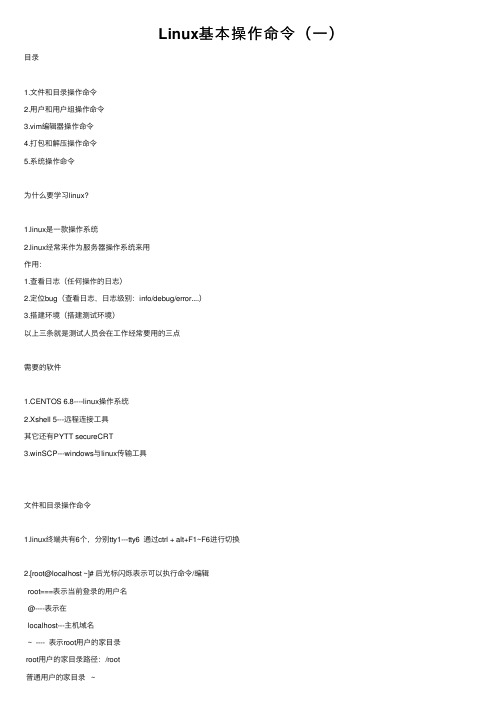
Linux基本操作命令(⼀)⽬录1.⽂件和⽬录操作命令2.⽤户和⽤户组操作命令3.vim编辑器操作命令4.打包和解压操作命令5.系统操作命令为什么要学习linux?1.linux是⼀款操作系统2.linux经常来作为服务器操作系统来⽤作⽤:1.查看⽇志(任何操作的⽇志)2.定位bug(查看⽇志,⽇志级别:info/debug/error....)3.搭建环境(搭建测试环境)以上三条就是测试⼈员会在⼯作经常要⽤的三点需要的软件1.CENTOS 6.8----linux操作系统2.Xshell 5---远程连接⼯具其它还有PYTT secureCRT3.winSCP---windows与linux传输⼯具⽂件和⽬录操作命令1.linux终端共有6个,分别tty1---tty6 通过ctrl + alt+F1~F6进⾏切换2.[root@localhost ~]# 后光标闪烁表⽰可以执⾏命令/编辑root===表⽰当前登录的⽤户名@----表⽰在localhost---主机域名~ ---- 表⽰root⽤户的家⽬录root⽤户的家⽬录路径:/root普通⽤户的家⽬录 ~普通⽤户的家⽬录 /home/普通⽤户的⽤户名⽬录# ---- 表⽰是root $ ---表⽰是普通⽤户3.快捷键ctrl+c 终⽌当前命令ctrl+l 清屏ctrl+D =exit 当前⽤户退出ctrl+z 暂停当前命令 fg---恢复执⾏TAB键----⾃动补全如果输⼊的字符串是唯⼀的,单击tab键就会⾃动补全如果输⼊的字符串不是唯⼀的,双击tab键显⽰所有以输⼊的字符开头的⽬录或⽂件linux命令⼀样的可以⾃动补全注意点:⾃动补全只补全当前⽬录下存在的⽬录或⽂件名称4.⽬录/----表⽰根⽬录常⽤⽬录/home 普通⽤户的家⽬录/root 是root⽤户的家⽬录不管是普通⽤户还是root登录成功后,所在位置都是在各⾃的家⽬录下/etc 配置⽂件位置(⽤户、密码、服务的配置⽂件等)/opt 保存第三⽅软件安装位置/usr/local 安装第三⽅软件的位置/tmp 临时⽂件,⾃动清空不管是存放软件包或者⽂件时,都去新建相应的⽬录,最好是当前登录⽤户家⽬录下⾯,不要随意删除别⼈的⽂件5.绝对路径和相对路径什么是绝对路径?什么是相对路径?绝对路径是从根⽬录开始的完整路径相对路径是从当前位置(⽤户所在的路径位置)开始的路径. 表⽰当前⽬录.. 表⽰上⼀级⽬录pwdpwd --查看当前位置的路径(是从根⽬录开始)cd ----切换⽬录ls1.ls ---list---显⽰当前⽬录或指定⽬录下⽂件和⽬录经常使⽤的选项:ls -l ==ll ---查看当前⽬录下的⽂件和⽬录,以较长格式显⽰⽂件和⽬录显⽰格式讲解:第⼀个 -/d/l 表⽰⽂件类型- ⼆进制⽂件 d ⽬录 l 软链接第⼆个部分 rwxrwxrwx 表⽰各类⽤户的权限r -read 读权限 w-wirte 写权限 x ---执⾏权限r-x 表⽰只有读和执⾏权限rwx rwx rwx第⼀个rwx表⽰⽂件或⽬录所属⽤户的权限第⼆个rwx表⽰⽂件或⽬录所属组的权限第三个rwx表⽰⽂件或⽬录其他⽤户的权限第三个部分 root 表⽰⽂件或⽬录所属⽤户的⽤户名第四个部分 root 表⽰⽂件或⽬录所属组的组名第五个部分 12288 表⽰⽂件或⽬录的⼤⼩第六个部分 Feb 25 18:41 表⽰⽂件或⽬录的最后修改时间第七个部分⽂件或⽬录的名称2.ls -a ==ls --all 查看当前⽬录下的所有⽂件和⽬录,包括隐藏⽂件3.ls -h 表⽰以容易理解的格式显⽰⽂件的⼤⼩, 必须与-l⼀起使⽤,才能有所体现4.ls -i 显⽰⽂件和⽬录的i节点每⼀个⽂件和⽬录的i节点都是唯⼀的,我们可以通过i节点来查找⽂件和⽬录mkdirmkdir --创建新⽬录格式:mkdir [-p] 路径/新⽬录名1.在当前⽬录下创建新⽬录2.在指定的⽬录下创建新⽬录3.-p, --parents no error if existing, make parent directories as needed ---递归创建⽬录rmdirrmdir ---删除空⽬录1.如果是⽬录是⾮空,不能删除[root@localhost cc]# rmdir test/rmdir: failed to remove `test/': Directory not empty'2.不能删除⾮⽬录[root@localhost ~]# rmdir install.logrmdir: failed to remove `install.log': Not a directory'rmrm ---删除⽂件和⽬录⽤法:rm [选项]... ⽂件...不管是⽂件还是⽬录,经常使⽤就是rm -rf 要删除的东西(可以是多个,中间⽤空格隔开)[root@localhost tmp]# rm -rf cc test yum.logrm -rf *---删除当前⽬录下所有⽂件和⽬录rm -rf te*--删除以te开头的所有⽂件和⽬录删除以.1og结尾的内容:rm -rf *.log使⽤rm命令时,⼀定确保这个⽂件和⽬录确定要删除,在liunx系统⾥⾯删除是不可逆的,没有回收站1.删除⽂件[root@localhost tmp]# rm ifcfg-eth0rm:是否删除普通⽂件 "ifcfg-eth0"?y[root@localhost tmp]# rm -f test.log --删除不询问2.删除⽬录--- -r 同时会询问是否删除[root@localhost test_dir]# rm -r test/rm: descend into directory `test'? yrm: remove directory `test/testt'? yrm: remove directory `test'? y'3.如果不想在删除过程⼀直有询问,可以使⽤-f---强制删除(需要更加谨慎) force[root@localhost test_dir]# rm -rf test/强制删除,并且没有询问如果有些⽂件使⽤rm 不能删除,我们也可以加上-f,同样的含义强制删除,并且没有询问cpcp --复制⽂件或⽬录⽤法:cp [选项] 原⽂件或⽬录⽬标⽬录语法:cp -rp [原⽂件或⽬录][⽬标⽬录]1.复制⽂件:[root@localhost test_dir]#cp /etc/sysconfig/network-scripts/ifcfg-eth0 /tmp/test[root@localhost test_dir]#cp /etc/sysconfig/network-scripts/ifcfg-eth0 ..[root@localhost test_dir]# cp /etc/sysconfig/network-scripts/ifcfg-eth0 /tmp2.-p 保留原⽂件或⽬录的属性,属性就是ls -l所展⽰的东西[root@localhost tmp]# cp -p /etc/sysconfig/network-scripts/ifcfg-eth0 /tmp3.-r 复制⽬录[root@localhost tmp]# cp -r ./test_dir/test .结论:cp 复制⽂件或⽬录,复制成功后,原⽂件或⽬录还存在在复制的过程中,还可以改名mvmv与cp 最⼤的区别就是⼀个不保留原⽂件,⼀个保留原⽂件1.剪切--不改名[root@localhost test_dir]# mv ../ifcfg-eth0 .2.剪切-改名[root@localhost tmp]# mv test_dir/ifcfg-eth0 ./test.log3.改名[root@localhost test_dir]# mv test tests作⽤:⽤来备份场景:放了⼀个lib⽂件运⾏,开发说你替换⼀下lib⽂件但是我们保证开发的lib的⽂件就是OK ,那这种情况最好备份mv chaa.lib chaa.lib.baktouchtouch -创建空⽂件[root@localhost test]# touch test.log这个命令不经常⽤,创建⽂件是vim编辑器catcat 显⽰⽂件内容[root@localhost test]# cat yum.conf⼀次性将⽂件内容完全展⽰出来,并且退出从⽽可得出cat不适合查看⽂件很⼤的⽂件,cat只适合于查看⽂件内容偏⼩的⽂件tactac 倒着显⽰⽂件内容[root@localhost test]# tac test.log适合查看⽂件内容偏⼩的,并且将最⼀⾏显⽰在最前⾯moremore 分页显⽰⽂件的内容空格或f 向下翻页enter键换⾏(⼀⾏⼀⾏的显⽰)同时在页⾯最下⽅的位置显⽰⽂件显⽰的当前进度q或Q 退出缺点:只能向下翻页,不能向上查看lessless 分页显⽰⽂件的内容(向上翻页)空格或f 向下翻页enter键换⾏q或Q 退出pgup/pgdn 向上/向下⼀页⼀页切换⽅向键向上/向下⼀⾏⼀⾏切换在⽂件中查找指定字符串时:2.在/后⾯输⼊要查找的指定字符串⽐如:/error3.回车⽬前显⽰的⼀个指定字符串是从当前位置查找到的第⼀个,可以按“n”继续向下查找其它的此⽅法经常⽤于在⽇志定位问题,或在修改⽂件要修改指定内容less是显⽰⽂件内容命令中⽤得最多的headhead --显⽰⽂件前⾯⼏⾏1.在不跟任何选项和参数时,默认显⽰⽂件的前⼗⾏[root@localhost test]# head services.log2.只显⽰⽂件的前⾯5⾏(⾏数前的-很重要)[root@localhost test]# head -5 services.logtailtail 显⽰⽂件最后的⼏⾏1.默认显⽰⽂件的最后⼗⾏[root@localhost test]# tail test.log2.只显⽰⽂件的最后三⾏ -n[root@localhost test]# tail -3 test.log==[root@localhost test]# tail -n 3 test.log3.-f 动态显⽰⽂件的最后⼏⾏(经常⽤)tail -400f XX.log动态就是显⽰⽂件新增的内容⽤于场景:主要⽤于实时动态显⽰操作⽇志同样是⽤于定位bugchmodchmod -改变⽂件或⽬录的权限(读写执⾏)user group other所有者所有组其它⼈+ 增加 - 删除 = 等于1.将⽂件的写权限删除[root@localhost test]# chmod u-w test.log2.给所有组增加执⾏的权限[root@localhost test]# chmod g+x test.log3.给其它⼈赋于读写执⾏的权限[root@localhost test]# chmod o=rwx test.log4.错误⽅式chmod u=rw o=r test.log这种⽅式不⾏,不能同时修改所有者、所有组和其它⼈的权限以上根据⽤户来+-=三种⽅式来修改权限,显得过于⿇烦解决⽅法:r=4 w=2 x=14+2+1=7 ⽤7这⼀个数字来代表所有权限1.给所有者赋读写权限,所有组为读执⾏权限其它⼈赋读权限[root@localhost test]# chmod 654 test.log通过数字的⽅式同时修改不同⽤户的权限2.给所有⽤户都赋于读写权限6[root@localhost test]# chmod 666 test.log⽬前更改权限最简便的⽅法,也是最常⽤的3.给⽬录赋权[root@localhost test]# chmod 764 test12/同时在⽂件或⽬录前可以加上绝对路径或相对路径4.-R 递归修改⽂件或⽬录的权限(经常使⽤)[root@localhost test]# chmod -R 644 ./test12/test是同时将⽬录下⾯所有的⽂件和⼦⽬录中内容权限⼀并修改chmod root和普通⽤户都有权限chownchown 改变⽂件的所有者(经常使⽤)1.改变test_dir.log⽂件的所有者为root[root@localhost test]# chown root test_dir.log2.普通⽤户改变log.log的所有者[test@localhost ~]$ chown test log.logchown: changing ownership of `log.log': Operation not permitted'chown普通⽤户是没权限进⾏操作这个命令,只有root才有权限去改变⽂件或⽬录的所有者chgrpchgrp 改变⽂件和⽬录的所有组[root@localhost test]# chgrp test test但是这个命令我们⼀般不⽤,因为很少会去只改变⽂件和⽬录的所有组如果要改变所有组,⼀般会同时改变所有者和所有组如果是同时改变所有者和所有组,可以⽤chown经常使⽤的⽅式[root@localhost test]# chown wq:wq testumaskumask ---显⽰⽂件和⽬录的默认权限775/755 创建⼀个⽬录664/644 创建⼀个⽂件022 umask---取反--7557-0=7 7-2=5 7-2=5代表⼀个⽬录初始的权限为755,⼀个⽂件的初始权限为644(⽂件没有可执⾏权限)findfind ---⽂件搜索格式:find [搜索范围][匹配条件]1.根据name来搜索(经常⽤)a.精确搜索[root@localhost test]# find /etc -name servicesb.模糊搜索init开头的⽂件和⽬录[root@localhost test]# find /etc -name init*c.模糊搜索init结尾的⽂件和⽬录[root@localhost test]# find /etc -name *initd.模糊搜索包含init的⽂件和⽬录[root@localhost test]# find /etc -name *init*e.模糊搜索以init开头的后⾯只有三个字符串的⽂件或⽬录 * 代表⼀组字符串代表⼀个字符[root@localhost test]# find /etc -name initlinux对⼤⼩很敏感,⽽且空格也敏感[root@localhost test]# find /etc -name INITf.根据name搜索时,不区分⼤⼩写⽤选项 -iname[root@localhost test]# find /etc -iname INIT/etc/inittab[root@localhost test]# find /etc -name INIT没有搜索出任何数据2.根据⽂件⼤⼩搜索a.⼤于4096的⽂件 +4096[root@localhost test]# find /etc -size +4096b.⼩于4096的⽂件 -4096[root@localhost test]# find /etc -size -4096c.等于4096的⽂件[root@localhost test]# find /etc -size 4096d.⼤于4096同时⼩于641020的⽂件 -a[root@localhost test]# find /etc -size +4096 -a -size -641020 e.⼤于4096或者⼩于641020的⽂件[root@localhost test]# find /etc -size +4096 -o -size -6410203.根据⽂件所有者去搜索[root@localhost test]# find /home/test -user test[root@localhost test]# find -user test如果不写搜索范围,默认搜索从当前⽬录开始,搜索下⾯匹配的⽂件和⽬录4.根据⽂件属性搜索a.搜索5分钟之内内容被修改的⽂件[root@localhost test]# find . -mmin -5⽂件内容被修改的同时,⽂件属性也会被修改b.搜索3分钟之内⽂件属性被修改的⽂件[root@localhost test]# find . -cmin -3amin cmin mmin后⾯接分钟atime ctime mtime后⾯接⼩时5.根据⽂件类型来搜索- ⼆进制⽂件f d ⽬录 l 软链接1.搜索⽬录---⽂件类型为d[root@localhost test]# find . -type d2.搜索当前⽬录下⽂件类型为⽂件 f[root@localhost test]# find . -type - ---错误find: -type 的参数未知: -[root@localhost test]# find . -type f ---正确3.搜索当前⽬录下的⽂件类型为软链接 l[root@localhost test]# find . -type l4.在根⽬录下搜索⽂件名称为services的⽂件[root@localhost test]# find / -name services -type fgrepgrep --搜索⽂件的内容1.搜索test.log这个⽂件中包含qwer字符串的⾏[root@localhost test]# grep qwer ./test.log2.不区分⼤⼩写进⾏搜索选项 -i[root@localhost test]# grep -i test test.log3.搜索不包含123的⽂件内容[root@localhost test]# grep -v 123 test.log4.搜索不包含test的⽂件内容,不区分⼤⼩写[root@localhost test]# grep -iv test test.log5.搜索不是以1开头的⽂件内容[root@localhost test]# grep -v ^1 test.log6.搜索以1开头的⾏[root@localhost test]# grep ^1 test.log^ 表⽰以什么开头在shell脚本 #表⽰注释7.屏蔽掉注释⾏ --[root@localhost test]# grep -v ^# sysctl.conf8.经常使⽤的⼀种⽅法---管道|[root@localhost test]# ps -ef |grep javaps -ef 查询进程|管道符 command1 | command2将command1的输出作为command2的输⼊[root@localhost test]# ls -l |grep testlnln --链接命令链接分为软链接和硬链接1.给⽬录创建软链接 -s[root@localhost tmp]# ln -s /tmp/test/test12/test ./test1 lrwxrwxrwx. 1 root root 21 Apr 14 21:06 test1 -> /tmp/test/test12/test 软链接的⼤⼩⾮常⼩,只是⼀个链接软链接相当于windows下⾯的快捷⽅式2.给⽂件创建软链接[root@localhost tmp]# ln -s /tmp/test/test12/test/tw.log .软链接的⽬标⽂件和原⽂件的i节点不同3.给⽂件创建⼀个硬链接[root@localhost tmp]# ln /tmp/test/test12/test/tw.log ./tw1.log硬链接的i节点相同[root@localhost tmp]# ln /tmp/test/test12/test ./test_dir ln: `/tmp/test/test12/test': hard link not allowed for directory'硬链接不能针对⽬录使⽤,只能对⽂件使⽤。
第3章 LINUX操作系统基本命令

浏览文件和目录
第一组为文件模式。文件模式中第一位代表文件类型,其余九位 用于三组不同用户的三组权限。文件类型有三种,其中“d‖表示 目录,“-(短线)”表示常规文件,“l‖表示到系统上其他位置 的另一个程序或文件的符号链接。 第二组即连接数。对文件而言,此数表示该文件在系统中保存的 备份数,通常为1。对目录而言,表示的是该目录中的子目录数。 第三组即所有者名。指出该文件或目录是属于哪个用户的。 第四组即组名。指出该用户所属组名。 第五组即文件大小。指出该文件或目录占有的字节数。 第六组即最后修改日期和时间。说明文件最后一次修改或创建的 日期和时间。 第七组即文件名。为文件或目录的真实名字。
定位文件和目录
3. find - 在硬盘上查找文件
(6)查找目录/etc /home下文件大小小于4K的 文件。
root@Ubuntu:~# find /etc /home –size -4K
find命令可接受的文件尺寸单位有字节(c), 块(b,512字节),K(k,1024字节)等。
定位文件和目录
linux命令格式说明
命令与参数区分大小写,命令名一般由小写的英文字 母构成,往往是表示相应功能的英文单词或单词的缩 写 如cp是copy的缩写,表示拷贝文件 演示命令:date,Date,DATE 最简单的命令只有命令名,复杂的Shell令可以有多个 参数。 操作参数可以是文件也可以是目录,有些命令必须使 用多个操作参数, 如cp命令必须指定源操作对象和目 标操作对象。 命令名、参数和操作参数都作为命令执行时的输入, 它们之间用空格分隔开。
drwxr-xr-x 2 root root 4096 2007-05-19 05:00 bindrwxr-xr-x 3 root root 4096 2007-05-19 05:45 bootlrwxrwxrwx 1 root root 11 2007-05-19 04:26 cdrom -> media/cdrom drwxr-xr-x 12 root root 13720 2007-07-20 23:55 dev ┆ 第一组 二 三 四 五 六 七 [文件属性] [inode数][拥有者][所有者组][大小] [建立日期] [文件/目录名]
Linux命令手册大全
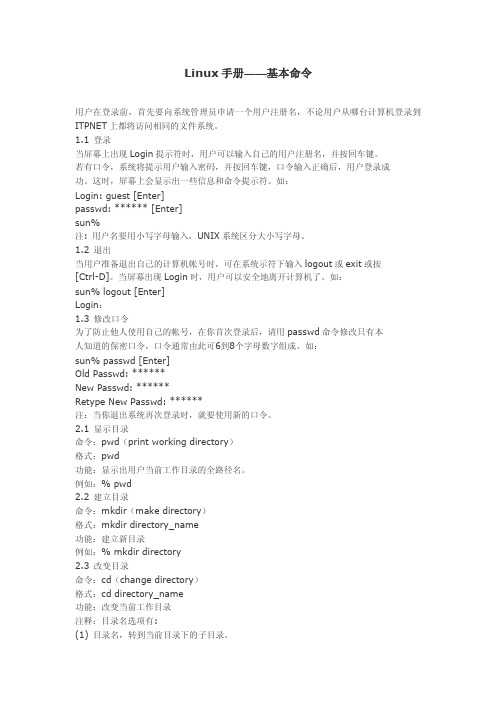
3.15寻找文件 命令:find 格式:find pathname [option] expression 功能:在所给的路经名下寻找符合表达式相匹配的文件。 选项:-name 表示文件名 -user 用户名,选取该用户所属的文件 -group 组名,选取该用户组属的文件 -mtime n 选取 n 天内被修改的文件 -newer fn 选取比文件名为 fn 更晚修改的文件 注释: 例如:% find . -name '*abc*' -print 3.16搜索文件中匹配符 命令:grep 格式:grep [option] pattern filenames 功能:逐行搜索所指定的文件或标准输入,并显示匹配模式的每一行。 选项:-v 找出模式失配的行 -c 统计匹配行的数量 -n 显示匹配模式的每一行 注释: 例如:% ps -aux | grep R 3.17比较文件不同 命令:diff (difference) 格式:diff filename1 filename2 功能:显示两文件的不同之处。 选项: 注释: 例如:% diff file1 file2 3.18比较文件 命令:cmp (compare) 格式:cmp [-l] [-s] filename1 filename2 功能:显示比较两文件不同处的信息 选项:-l 给出两文件不同的字节数 -s 不显示两文件的不同处,给出比较结果 注释: 例如:% cmp file1 file2 3.19比较文件共同处 命令:comm (common) 格式:comm [-123] filename1 filename2 功能:选择或拒绝比较两文件出现的共同行 选项:-1 不显示第1列 -2 不显示第2列
2第二讲 Linux基本操作及常用命令
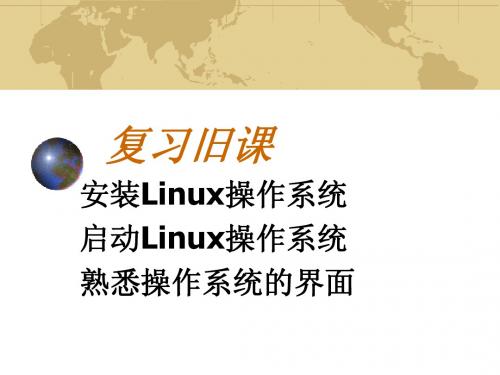
桌面
登录后出现的图形界面:
面板 panel
X Windows 系统
X Widows 系统 也称为 X,是在 UNIX 类的操作系统中 应用最为广泛的基于窗口的用户图形界面。 X Widows 使用方便,界面直观,并且和具体的计算机 的硬件无关,也独立于操作系统。同时它支持分布式的网 络操作。所以,基于 X Window 的应用程序一直在 UNIX 类的操作系统中占有主导的地位。 Linux 出现以后,X Window 系统也有了在 Linux 系统 上的实现,成为 Linux 图形用户界面的基础。
方括号外面就成为普通字符了。而 * 和 ? 在方括号外面 是通配符,若出现在方括号之内,它们也失去通配符的 能力,成为普通字符了。
ls * ls mem* ls *x ls *alx* ls .* ls mem? ls may?report ls memo[1-9] ls memo[*1-9]
Shell 中的特殊字符
键入正确的用户名和口令后,就可以进入系统
注:Linux 区分大小写!
用户主目录
用户登录后,将会进入一个系统指定的专属目录,即 用户的主目录,该目录名通常为用户的登录帐号。 例:用户 jypan 的主目录为 /home/jypan/ 在创建用户时,系统管理员会给每个用户建立一个 主目录,通常在 /home/ 目录下。 根用户的目录/root。 用户对自己主目录的文件拥有所有权,可以在自己的 主目录下进行相关操作。
stty –a 可以看到更多的快捷键。
通 配 符
通配符
bash 提供许多功能用来帮助用户节省输入命令的时间,
其中最常用的一种方法就是使用通配符。
通配符就是一些特殊的字符,可以用来在引用文件名
linux基本命令

2.查找命令:
/an或?an 在命令模式下查找以an开头的字符串
n 继续查找
N 改变查找方向
3.撤销与重复
u 撤销上一步
. 重复上一步
4.文本块操作
:set nu 显示行号
2.用户口令信息文件
/etc/shadow 采用MD5加密,从左到右依次为:用户名、加密口令(!!表示无口令不能登陆)、上次修改口令的间隔天数、上次修改口令后隔多少天才能再次修改(0表示不限制)、上次修改口令后多少天之内必须再次修改(99999表示未设置修改)、如设置时间限制,多少天前发送警告(默认7天)、如设置必须修改到期后将推迟的天数、账号到期的间隔天数、保留字段
-l(lock) 锁定账号
-u(unlock) 解除锁定
-S(status) 显示指定用户账号的状态
passwd tom 设置密码
passwd 普通用户只能修改自己的,不需要账号参数
passwd -d jerry 删除用户jerry的登陆口令
passwd -l tom 锁定账号
自动补全命令:
ca 输入ca 连续两次按键tab 显示所有ca开头的shell命令
复制/粘贴
鼠标左键拖动文本,反白完成复制,然后右键到光标位置
VI编辑器
1. vi h1 启动vi编辑器打开h1文件,默认进入命令模式,输入i、I、a、A、o、O 并出现insert命令字样进入文本编辑模式
-d 主目录 制定主目录
-e 有效期 指定账号有效期限
-f 缓冲天数 指定过期后多久关闭
Linux基础命令

Linux基础命令Linux命令在linux⾥⾯,输⼊的命令格式是:命令【-短选项/--长选项】【参数】其中参数是指命令要操作的⽬标⽂件或⽂件夹,选项和参数两项都不是必须的,都是可以缺省的,选项和参数可以同时有多个。
短选项是长选项的缩写!命令解释器ShellLinux Shell -> Linux命令⾏ -> 类似于Windows cmd -> 都是命令⾏ -> bash shell是RH提供给⽤户使⽤的默认的shell,是主流的shell 命令提⽰符(shell提⽰符)[root@localhost john]# -> 命令提⽰符 -> 等待⽤户输⼊命令 -> 格式是:⽤户名+主机名+当前⼯作⽬录Tab补全Tab键补全 -> 补全命令、选项和参数⾸先要输⼊命令、选项或者参数的前⼏个字母,然后再:按1次tab键 -> 补全唯⼀匹配的命令或者选项或者参数如果按1次tab键不能补全,则可以按2次tab键,将所有匹配的命令或者选项或者参数全部罗列出来⼀次tab是补全两次tab是罗列命令编辑快捷⽅式Ctrl + a -> 光标跳到命令⾏的开头Ctrl + e -> 光标跳到命令⾏的结尾Ctrl + u -> 将光标处到命令⾏开头的所有内容清除Ctrl + k -> 将光标处到命令⾏结尾的所有内容清除Ctrl + ← -> 将光标跳到命令⾏前⼀字的开头,前提条件:在桌⾯图形化状态下Ctrl + → -> 将光标跳到命令⾏下⼀字的末尾Alt + backspace -> 删除光标所在的单词su命令su - ⽤户[root@localhost /boot]# -> super administrator超级管理员 -> root -> 有且仅有1个[root@localhost /boot]#su - luna -> 不需要输⼊普通⽤户密码[luna@localhost ~]$ -> common user普通⽤户 -> 可以有多个[luna@localhost ~]$su – root -> 要输⼊root⽤户密码init命令init(initial初始化)命令 -> 切换系统状态 ->init1 或者 ctrl+alt+F2 -> 切换到命令模式 ->init5 或者 ctrl+alt+F1 -> 切换到桌⾯图形化模式 ->init0 或者 ctrl+alt+Del -> 关机附:ctrl+alt+↑/↓ -> 切换虚拟桌⾯,总共4个虚拟桌⾯ctrl+alt+L -> 闲置⼏分钟后锁屏/注销桌⾯pwd命令pwd命令 -> ⽤于显⽰当前所在位置的完整路径[root@localhost yum.repos.d]# pwd/etc/yum.repos.dcd命令cd命令 -> 进⼊某个⽂件夹(某条路径) -> 蓝⾊字符代表是个⽂件夹 -> 橄榄绿⾊的字符代表是个链接⽂件,指向另外⼀个⽂件,当查看这个链接⽂件的内容时,系统会⾃动显⽰所指向的⽂件内容。
linux菜鸟基本命令

umount、chsh、exit、last;◆文件处理命令:file、mkdir、grep、dd、find、mv、ls、diff、cat、ln;◆系统管理相关命令:df、top、free、quota、at、lp、adduser、groupadd、kill、crontab;◆网络操作命令:ifconfig、ip、ping、netstat、telnet、ftp、route、rlogin、rcp、finger、mail、nslookup;◆系统安全相关命令:passwd、su、umask、chgrp、chmod、chown、chattr、sudo ps、who;◆其它命令:tar、unzip、gunzip、unarj、mtools、man、unendcode、uudecode。
本文以Mandrake Linux 9.1(Kenrel 2.4.21)为例,介绍Linux下的安装和登录命令。
login1.作用login的作用是登录系统,它的使用权限是所有用户。
2.格式login [name][-p ][-h 主机名称]3.主要参数-p:通知login保持现在的环境参数。
-h:用来向远程登录的之间传输用户名。
如果选择用命令行模式登录Linux的话,那么看到的第一个Linux命令就是login:。
一般界面是这样的:Manddrake Linux release 9.1(Bamboo) for i586renrel 2.4.21-0.13mdk on i686 / tty1localhost login:rootpass Word:上面代码中,第一行是Linux发行版本号,第二行是内核版本号和登录的虚拟控制台,我们在第三行输入登录名,按“Enter”键在Password 后输入账户密码,即可登录系统。
出于安全考虑,输入账户密码时字符不会在屏幕上回显,光标也不移动。
登录后会看到下面这个界面(以超级用户为例):[root@localhost root]#last login:Tue ,Nov 18 10:00:55 on vc/1上面显示的是登录星期、月、日、时间和使用的虚拟控制台。
linux基本命令

Linux基本命令简介:早期的Linux系统并没有现在Linux系统所具有的X-Window图形化管理窗口,而只有像DOS系统那样字符终端窗口来进行人机交互。
到了后来,为了方便用户使用Linux系统,才设计并开发了X-Window图形化管理窗口,但原来的字符终端仍然发挥着非常重要的作用。
Red Hat Enterprise Linux 4像传统Linux系统一样具有X-Window图形化窗口和字符终端窗口。
在X-Window窗口中可以通过依次选择桌面上的【应用程序】|【系统工具】,在打开的子菜单中选择【终端】选项,即可打开字符终端窗口。
字符终端为用户提供了一个标准的命令行接口,在字符终端窗口中,会显示一个Shell提示符,通常为$。
用户可以在提示符后输入带有选项和参数的字符命令,并能够在终端窗口中看到命令的运行结果,此后,将会出现一个新的提示符,标志着新命令行的开始。
字符终端窗口中出现的Shell提示符因用户不同而有所差异,普通用户的命令提示符为“$”,超级管理员用户的命令提示符为“#”。
在Linux系统中命令区分大小写在命令行中,可以使用Tab键来自动补齐命令,即可以只输入命令的前几个字母,然后按Tab 键,系统将自动补齐该命令,若命令不止一个,则显示出所有和输入字符相匹配的命令按Tab键时,如果系统只找到一个和输入字符相匹配的目录或文件,则自动补齐;如果没有匹配的内容或有多个相匹配的名字,系统将发出警鸣声,再按一下Tab键将列出所有相匹配的内容,以供用户选择利用向上或向下的光标键,可以翻查曾经执行过的历史命令如果要在一个命令行上输入和执行多条命令,可以使用分号来分隔命令。
例如:“cd /;ls”要使程序以后台方式执行,只需在要执行的命令后跟上一个“&”符号即可,例如“find / -name httpd.conf &”一、浏览文件命令pwd命令用于显示用户当前所在的目录。
如果用户不知道自己当前所处的目录,就可以使用这个命令获得当前所在目录。
Linux基本操作命令

Linux系统常用命令1.登录linux系统命令:login 用户名密码;2.注销linux系统命令:logout ;3.在linux系统中进入windows系统(图形界面)命令:Start x;4.关闭linux系统命令:1)shutdown –h now 立刻进行关机;2)shutdown –r now 现在重新启动计算机;3)reboot 现在重新启动计算机。
5.vi 编辑器(相当于Windows的记事本),wq命令是保存退出;q!是退出不保存;6.Ls 命令:显示当前所有文件和目录;ls –a命令是显示隐藏文件ls –l命令是显示长列表格式(比如文件创建时间、大小、详细列表);7.Linux配置网络端口命令:ifconfig;8.修改口令命令:passwd;9.文件拷贝命令:cp;(如:#cp a.out /home/xiaoming,把a.out拷贝到home的xiaoming目录下)10.移动文件和修改文件名命令: mv;11.删除文件或目录命令:rm ; (如:rm –rf* 删除所有内容,包括目录和文件,其中r表递归,f表强制)12.创建目录命令:mkdir ;(如:#mkdir aaa)13.删除空目录命令:rmdir ;( 如:#rmdir aaa)14.改变工作目录命令:cd ;15.显示当前完整路径命令:pwd;(既是显示用户当前所处目录的完整路径,也是显示用户当前在哪个目录下);16.查找文件命令:find ;(如:#find /-name aaa.java;#find /root/-name aaa.java)17.建立链接文件命令:ln ;(相当于windows下的快捷方式)(如:ln –s /etc/inittab inittab,inittab指向/etc/inittab实际文件)18.连接并显示一个或多个文件的信息命令:cat ;19.改变文件或目录的访问权限命令:chmod ;(用户用它控制文件或目录的访问权限)20.更改某个文件或目录的属主和组的命令:chown ;21.显示引导时内核显示的状态信息命令:dmesg ;22.显示当前系统信息命令:uname ;23.显示当前时间命令:uptime ;24.显示当前用户名命令:whoami ;25.显示系统主机名命令: hostname ;26.ping命令:通过检查网络中其他主机的应答信息,来确认网络的连通性;27.telnet命令:远程登录;(语法:telnet [<主机名>] [:端口号])28.显示本地系统的网络连接状态命令:netstat ;29.sync命令:在关闭linux系统时使用,强制把内存数据写回硬盘,以免数据丢失;30.Chgrp命令:修改一个或多个文件或目录所属的组,使用权限是超级用户(root)31.建立空文件命令:touch ;32.More命令:显示文件内容,带分页;33.Less命令:显示文件内容,带分页;34.Grep命令:在文本中查询内容;(如:#grep “shunping” aaa.java,在“shunping”文件中查询aaa.java文件名;要是显示行数,#-n grep “shunping” aaa.java)35.”|”管道命令:可以这样理解,把上一个命令的结果交给”|”的后面的命令处理;36.Man命令:相当于dos下的help;(如:#man grep)37.重定向命令:ls –l>a.txt列表的内容写入文件a.txt中(覆盖写);Ls –al>>aa.txt列表的内容追加到文件aa.txt的末尾;38.添加组的命令:groupadd ;(如:#groupadd policeman)39.查看Linux中所有组的信息命令:vi /etc/group;(可查看可修改)Cat /etc/group(只可查看不可修改)40.创建用户,并同时指定将该用户分配到哪个组:Useradd –g 组名用户名;如:#useradd –g policeman liming41.查看linux中所有用户信息命令:vi /etc/passwd; cat /etc/passwd ;42.挂载命令(光驱):mount ;(如:#mount /mnt/cdrom)43.卸载命令(光驱):umount;( 如:#umount /mnt/cdrom)44.查看磁盘使用情况命令:df ;(如:df –l;又如:df -h)45.查看某个目录是在哪个分区命令:df [目录全路径] ;(如:df /root)46.查看linux系统分区具体情况:fdisk –l ;(如:fdisk –l)47.查看目前使用的是哪种shell命令:env ;该命令可以显示当前操作系统的环境变量。
linux命令的基本语法规则是( )。

linux命令的基本语法规则是( )。
Linux命令的基本语法规则包括以下几个部分:
1. 命令名:要执行的命令的名称,例如ls、cp、mkdir 等。
2. 选项:以短横线(-)或者双短横线(--)开头的参数,用于修改命令的行为。
选项通常是可选的,也可以有参数。
3. 参数:命令的操作对象,可以是文件、目录、字符串等。
参数通常是命令的必选部分,但有些命令可以不带参数。
具体的语法规则包括:
1. 命令名、选项和参数之间用空格隔开。
2. 选项可以是单个字母或完整的单词,可以独立使用或组合在一起。
例如,-a表示选项“all”,--list表示选项“list”。
3. 多个选项可以组合在一起,例如-la表示同时选择了“l”和“a”两个选项。
4. 参数可以是文件名、目录名等,根据命令的不同而有所不同。
5. 命令的执行顺序是先执行选项,再执行参数。
例如,cp -r source_directory destination_directory先递归复制
source_directory目录,再将复制结果复制到destination_directory目录中。
Linux基本指令

Linux基本指令Linux基本指令⑴指令格式指令名称 [选择项] [参数]同⼀⾏中可以输⼊⼀个以上的指令,只要指令间以分号(;)隔开,Linux将会按次序执⾏命令序列。
⑵指令选择项为了执⾏动作产⽣不同的结果;选择项以(-)号开头;⑶指令参数参数的⽬的是描述指令所需的⼀些信息(例如:⽂件名称),⽽这些信息在每次执⾏该指令时都不相同。
⑷通配符“*”:可⽤来代表⽂件名中的任意长度的字符串;“?”:可⽤来代表⽂件名中的任⼀字符;“[]”:可⽤来代表⽂件名中的任⼀属于字符组中的字符。
以下这些命令均为shell命令。
1.man 显⽰联机Linux⼿册[格式] $ man[oprion][chapter]title...[描述] man命令打印你所指定的命令。
在你的UNIX系统中,也许有UNIX 系统V⽤户⼿册或Linux程序员⼿册。
在较⼩的Linux 系统中,也许没有man 命令,?因为联机⼿册需要相当⼤的磁盘空间。
[举例]你可使⽤命令man who查看who命令的⼿册[描述]。
2. ls 显⽰当前⼯作⽬录下内容[格式] $ ls [-ltr][描述] ls命令根据⽂件名按字母顺序列出你的⽂件⽬录及⼦⽬录名称。
[选择项] ls命令有多个选择项,下⾯列出⼏个重要的选择项:-l 以长[格式]列出⽂件,其中包括⽂件中的字符个数,?以及最近修改的⽇期和时间。
-t 以最近修改的时间顺序列出⽂件。
-r 将-t选择的列表顺序变反。
--a 显⽰隐藏⽂件[举例]以修改时间的顺序列⽂件,输⼊命令ls -ltr<CR>。
Linux⽂件的类型:“-”为正⽂⽂件——普通⽂件;“d”为⽬录⽂件;“b”为块设备⽂件;“c”为字符设备⽂件;“l”为链接⽂件;“p”为管道⽂件;3. cd 切换⼯作⽬录----在⽬录树中移动[格式] $ cd [路径][描述] cd(change directory)命令建⽴指定的⽬录,并把它作为⼯作⽬录。
linux基本命令
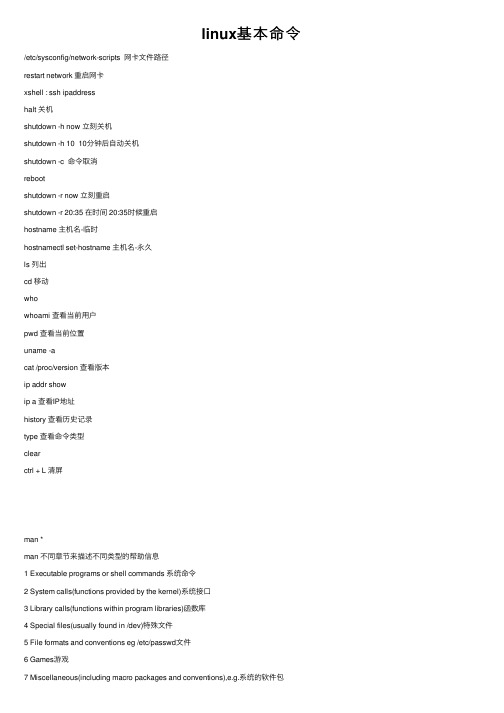
linux基本命令/etc/sysconfig/network-scripts ⽹卡⽂件路径restart network 重启⽹卡xshell : ssh ipaddresshalt 关机shutdown -h now ⽴刻关机shutdown -h 10 10分钟后⾃动关机shutdown -c 命令取消rebootshutdown -r now ⽴刻重启shutdown -r 20:35 在时间 20:35时候重启hostname 主机名-临时hostnamectl set-hostname 主机名-永久ls 列出cd 移动whowhoami 查看当前⽤户pwd 查看当前位置uname -acat /proc/version 查看版本ip addr showip a 查看IP地址history 查看历史记录type 查看命令类型clearctrl + L 清屏man *man 不同章节来描述不同类型的帮助信息1 Executable programs or shell commands 系统命令2 System calls(functions provided by the kernel)系统接⼝3 Library calls(functions within program libraries)函数库4 Special files(usually found in /dev)特殊⽂件5 File formats and conventions eg /etc/passwd⽂件6 Games游戏7 Miscellaneous(including macro packages and conventions),e.g.系统的软件包8 System administration cammands系统管理命令9 Kernel routines[Non standard]内核-h,--helpman 1 cat 空格/PageDown 向下翻页 PageUp 向上翻页 HOME 回到⾸页 END 翻⾄尾页 /关键词上往下 ? 下往上 n 往下搜索 N 往上搜索q退出mandb 更新MAN的<index索引数据库>mandb -c 重建MAN的<index索引数据库>man parameters 单词匹配,默认显⽰⼀个man⼿册内容man -a parameters 单词匹配,连续显⽰所有man⼿册内容man -K parameters 进⾏字符串全⽂匹配,并连续显⽰(模糊搜索)man -f parameters 依赖于<index索引数据库>进⾏单词匹配,显⽰所有man -k parameters 依赖于<index 索引数据库>进⾏字符串匹配info查看帮助,获取更加详细的帮助信息ls -l == ll 查看⽬录下⽂件具体信息- - ⽂件 dr - ⽬录 b - 块⽂件 l - 链接⽂件 p -命名管道⽂件 s - 套接字⽂件 c -字符设备⽂件ls -i 查看 inode号touch 创建空⽂件echo 打印字符串 >/>> 指向⽂件名写⼊指定⽂件内tac 反序显⽰⽂件内容catmoreless -m -N查看head 看开头⼏⾏tail 看结尾⼏⾏mkdir 创建⽬录cp 拷贝rm 删除mv 移动ln -s 源⽂件创建⽂件软连接ln 创建硬链接/boot 系统⽬录/root root 家⽬录/home others 家⽬录/sys 系统驱动实时信息/proc 系统进程的实时信息/tmp 临时⽬录/dev 存储设备⽬录/etc 配置⽂件⽬录/usr 应⽤程序⽬录/var 经常变化的⽂件:⽇志、邮件、PID(程序进程ID)、数据库⽂件、虚拟机磁盘⽂件等/bin --> usr/bin 软链接⽤户命令/sbin --> usr/sbin 软链接系统命令/lib --> usr/lib 软链接库⽂件⽬录32位/lib64 --> usr/lib64 软链接库⽂件⽬录64位/run 系统运⾏时的数据存储⽬录/srv 各类服务预留数据库存储⽬录/opt 为编译安装第三⽅软件预留的安装⽬录/mnt 系统默认预留的挂载⽬录/media 备⽤预留的挂载⽬录tree 查看⽬录信息tree -L ⽬录层级查看⼦⽬录层级tree -d 仅显⽰⼦⽬录tree -p 显⽰权限信息tree -u 显⽰所有者信息tree -g 显⽰所属组信息tree -s 显⽰尺⼨⼤⼩信息 bytetree -h 显⽰尺⼨⼤⼩信息⾃动使⽤ b,k,m,g等mkdir 创建⽬录mkdir -p 连续创建⼦级⽬录cp 复制cp -r 可复制⽬录cp -i 已存在⽂件,提⽰cp -f 强制复制cp -a 复制所有源属性mv 移动、重命名mv -i 已存在⽂件,提⽰mv -f 强制移动rmdir 删除空⽬录rm 删除rm -i 删除询问rm -f 强制删除rm -r 递归删除rename 更改名称中的字符串-批量rename -v(显⽰具体过程,可不填) 匹配内容(不能使⽤通配符和正则表达式,后⾯选项可使⽤) 更改结果⽂件Bash ⾃带命令 -内嵌外部提供命令 -外部type 辨别内外命令vi编辑器末⾏模式:set 显⽰环境设置:set all 显⽰当前所有的设定:set list 显⽰⽂档的<控制符>:set nolist 隐藏⽂档的<控制符>:set nu 显⽰⾏号:set nonu 隐藏⾏号:set nohlsearch 取消⾼亮:syntax on/off 启⽤语法⾼亮度 -⾃动识别以不同颜⾊显⽰:syntax enable/clear -vim:n 跳到指定⾏号⾏⾸:$ 跳到⽂档末⾏⾏⾸:1,3 copy 4 复制指定范围⾏到指定⾏后:1,3 copy 4 移动指定范围⾏到指定⾏后:1,3 delete 剪切指定范围⾏内容:w 保存:q 退出:q! 强制退出:s/old/new 替换第⼀个匹配的old字符串为 new字符串:s/old/new/g 替换光标所在⾏匹配的所有old字符串为 new 字符串:1,$s/old/new/g 替换范围⾏匹配的old字符串为 new 字符串:%s/old/new/ 全⽂替换:%s/\v(^.*)/#\1/ 在所有⾏⾏⾸添加 #:%s/\v^[ \t]*(#|$)// 去除所有⾏⾏⾸的 #:%s/\v(^.*)/\1\r/ 在每⼀⾏后添加⼀个空⾏:%s/\v^\n$//g 删除多⾏空⾏保留⼀个空⾏:g/\v^[ /t]*(#|$)/d 删除所有的注释⾏和空⾏:g/old/d 删除匹配 old 字符串的所有⾏:w ~/2.txt 导出当前⽂件内容⾮覆盖式:w! ~/3.txt 导出当前⽂件内容覆盖式:w >> ~/4.txt 导出当前⽂件内容⾮强制追加式到指定⽂件(不存在则失败) :w! >> 5.txt 导出当前⽂件内容强制追加式到指定⽂件(不存在则创建):1,3 w! >> ~/6.txt 导出范围⾏内容强制追加式到指定⽂件:1,3 w! ~/ 7.txt 导出范围⾏内容覆盖式:r ~2.txt 导⼊指定⽂件内容:2 r ~/2.txt 导⼊指定⽂件内容到第⼆⾏后输⼊模式a 在字符后插⼊i 在字符前插⼊A 在⾏尾插⼊I 在⾏⾸插⼊o/O 在⾏后/⾏前插⼊⼀个空⾏,并进⼊输⼊模式s 剪切,并进⼊输⼊模式nS/ncc/nC 剪切指定数量⾏,包括所在⾏ncw 剪切指定数量的单词命令模式u 单步撤销-后退⼀步U 撤销整⾏的编辑操作Ctrl + r 前进⼀步⽅向键移动nh 左移nl 右移nk 上移nj 下移ctrl + u/b 上翻屏ctrl + d/f 下翻屏ngg/nG 跳到⾏号⾏⾸gg 跳到⽂档⾸⾏⾏⾸G 跳到⽂档末⾏⾏尾^/0/home 跳到所在⾏⾏⾸$/end 跳到所在⾏⾏尾Del 剪切光标所在字符nx 剪切指定数量光标所在字符nX 剪切指定数量光标左侧字符ndw 剪切指定数量单词ndd 剪切指定数量光标所在⾏d^ 剪切光标所在到⾏⾸,不会剪切光标所在字符D/d$ 剪切从光标所在字符到所在⾏⾏尾,同时剪切光标所在字符dG 剪切从光标所在⾏到⽂档尾部nyy 复制指定数量光标所在⾏nyw 复制指定数量光标所在单词从光标所在位置向⽂件⾸部查找匹配字符串/ 从光标所在位置向⽂件尾部查找匹配字符串n 正向查找下⼀个匹配字符串N 反向查找下⼀个匹配字符串ZZ 保存并退出ZQ 强制退出不保存r 单字符替换R 连续替换vi 正则表达可通过 <\m> 或 <\v> 使⽤正则表达\m (除 $ . * ^ 外,所有元字符均需加 \ ): /\ma\+bc -匹配 abc\v(任何元字符都不⽤加 \ ): /\va+bc -匹配abcyum install -y vim 安装vim编辑器visual 可视化字符视图v 进⼊可视化字符视图shift + v 进⼊⾏视图ctrl + v 进⼊块视图 – 列 --此时 shift + i 进⼊插⼊模式可完成多⾏内容q 录制宏 q[:alpha:]-开始录制 q结束 @[:alpha:] 重播宏/etc/virc vi 的全局环境设置⽂件/etc/vimrc vim 的全局环境设置⽂件vi filename 打开或新建⽂件vi +n filename 置光标于第n⾏⾸vi + filename 置光标于最后⼀⾏vi +/pattern 置光标于第⼀个与pattern匹配的字符串处vi -r filename 使⽤ vi 编辑器发⽣系统崩溃时,恢复 filenamevi -p a.txt b.txt c.txt 标签式打开多个⽂件 --- tabn 切换后⼀个 tabp切换前⼀个vi -o a.txt b.txt c.txt ⽔平式打开多个⽂件 ---ctrl + ww 进⾏窗⼝切换vim -O a.txt b.txt c.txt 垂直式打开多个⽂件 vi 不⽀持 ---ctrl + ww 进⾏窗⼝切换vi 交换⽂件(⾮正常关闭vim编辑器时,⽤来备份的隐藏⽂件)第1个交换⽂件: .xxx.swp第2个交换⽂件: .xxx.swo第3个交换⽂件: .xxx.swn……vi -r .xxx.swp 通过交换⽂件来恢复数据通配符、正则表达式和扩展正则表达式元字符:* -匹配任意数量任意字符 –-模糊搜索· - 匹配换⾏符外任意字符^ - ⾏⾸$ - ⾏尾[] – 匹配指定字符任意字符 –-精准搜索\{n,m\} – 匹配前⼀字符出现次数不少于 n 次不多于 m 次扩展正则表达式| - 前后两字符串可选+ - 匹配⼀个或多个上⼀个BRE表达式^ $ - 在 [] 外具有特殊含义(基本表达式中,位于表达式开头才具备特殊含义)字符类表达式特性:[] 是整体的部分,不含特殊意义[:alnum:] 字母/数字[:alpha:] 字母[:blank:] 空格/tab[:cntrl:] 控制字符[:digit:] 数字[:graph:] 图形字符:字符/数字/标点符号[:lower:] ⼩写字符[:upper:] ⼤写字符[:print:] 可打印字符:字母/数字/标点符号/空格[:punct:] 标点符号/运算符/括号等[:space:] 所有空⽩字符:空格/制表符/换⾏符/回车符[:xdigit:] ⼗六进制数字\(\) ⼦表达式\(\) \n ⼦表达式反向引⽤。
虚拟机linux操作系统终端的基本命令

虚拟机linux操作系统终端的基本命令5:ls ------当前⽬录-a 显⽰当前⽬录下的所有⽂件和⽬录-l 显⽰当前⽬录下的⽂件详细信息(以长格式显⽰)-h 以⼈类可读的⽅式显⽰-s 显⽰占有量-a 不隐藏任何以开始的项⽬-R 递归显⽰⼦⽬录-t 以时间先后排序-r 逆序--color=auto使⽤⾊彩来区分⽂件类型的功能红⾊:压缩⽩⾊:普通⽂件蓝⾊:⽬录⽂件绿⾊:可执⾏⽂件青⾊:链接⽂件(快捷⽅式)黄⾊:设备⽂件紫⾊:套接字⽂件6:cdcd-回到上次的⼯作路径cd=cd~=cd--回到⽤户的宿主⽬录苏pwd 显⽰当前⽂件路径(绝对路径)su - root 主⽤户3:man 替换中⽂向后翻⼀屏 SPACE PgDn向前翻⼀屏 b PgUp向后翻⼀⾏ ENTER 下键向前翻⼀⾏ k查看/KEYWORD:向后n 下⼀个N 前⼀个KEYWORD 向前q 退出4:info cd 也是查看功能rm -rf 删除命令-f 删除⽂件或⽬录时不进⾏提醒,直接强制删除(⾮常危险的选项)-r 删除⽬录时必须使⽤此选项,表⽰递归删除所有⽂件及⼦⽬录i 删除⽂件或⽬录时提醒⽤户确认1:type cd 查看命令类型分为内部命令,外部命令2:help cd 查看内部命令的帮助信息cd --help*********************Tab健:⾃动补齐或者列出符合开头的命令“\”; 强制换⾏(续⾏符)和转义ctrl+l 清屏等同于 clear 命令ctrl+c 取消本次命令执⾏ctrl+r 搜索历史命令ctrl+d 从shell提⽰中注销关闭,类似输⼊exit退出命令8:du-a:统计磁盘空间占⽤时包括所有的⽂件,不仅仅只统计⽬录-h 默认以kb计数,但不显⽰单位,显⽰出统计结果-s 只统计所占⽤空间的总的⼤⼩,⽽不是统计每个⼦⽬录,⽂件⼤⼩-sh 显⽰⽂件所占⽤的总空间7:touch (touch {1..10}.txt)会同时创建⼗个创建⽂件命令rm -rf *.txt 删除以.txt所有⽂件date -s“...”修改时间-a只更改访问时间-c --no-create 不创建任何⽂件-d,--date=字符串使⽤指定字符串表⽰时间⽽⾮当前时间-m 只更改修改时9:mkdir创建⽬录命令-p 嵌套创建多层⽬录-v 显⽰详细-m 跳出当前的umask的值10:cp-f 覆盖⽬标同名⽂件或⽬录时不进⾏提醒,直接强制复制-i 覆盖⽬标同明⽂件或⽬录时提醒⽤户确认-r 复制⽬录时必须使⽤此选项,表⽰递归复制所有⽂件及⼦⽬录-p 复制时保持源⽂件的权限,属主及时间标记等属性不变注意:系统默认设置了cp别名rmmv 移动⽂件也可以改⽂件名⽬录也可以列⼦mv file aaa/file⽬录 mv aaa /tmpwhich 查找命令所在的位置、echo $PATH 路径所在的位置find{查找范围}[查找条件表达式]-name 根据⽬标⽂件的名称进⾏查找,允许使⽤“*”及“?”道通配符-size 根据⽬标⽂件的⼤⼩进⾏查找,⼀般使⽤“+”“-”号设置超过或⼩于指定的⼤⼩作为查找条件,常⽤的容量单位kb(k是⼩写),mb,gb -user 根据⽂件是否属于⽬标⽤户进⾏查找-type根据⽂件的类型进⾏查找普通⽂件(f),⽬录(d),块设备⽂件(b),字符设备⽂件(c),链接⽂件(l),管道⽂件(p),套接字⽂件(s:socket)等ifconfig 可以查看⽹卡状态及ipalias 修改别名格式(slias myip=ifconfig)un alias 或 un alias cd 取消别名alias cd=“rm -rf”慎⽤tate查看系统时间date -s “..”修改系统时间cal查看⽇历列如 cal 9 2021ntpdate和⽹络上时间服务器进⾏同步 -u穿过防⽕墙列如 ntpdate -u cat-n,nl,tac,rev查看⽂件内容morelesshead [选项]..【⽂件】..查看⽂件开头的⼀部分内容,默认显⽰⼗⾏tail查看⽂件尾部的⼀部分内容,默认显⽰⼗⾏-f 动态更新尾部信息wc 统计⽂件中的单词数量wc【选项】..【⽂件】..-i:统计⾏数-w 统计单词个数-c 统计字字数grep⽂件中查找并显⽰包含指定字符串的⾏“^...”表⽰以...开头“...$”表⽰以...结尾“^$”表⽰空⾏egrep增强型过滤(grep-E)gzip压缩数字越⼤压缩级别越⾼,格式“g2”bzip 2“.bc2”bunzip2解压格式“.bz2”gunzip解压缩格式为-gz的压缩⽂件tar制作归档⽂件,释放归档⽂件[c...]归档⽂件名源⽂件或⽬录【x..】归档⽂件名-c创建tar格式的包⽂件-f解开tar格式的包⽂件-f表⽰使⽤归档⽂件,(后⾯需紧跟归档⽂件名)-C解包时指定释放的⽬标⽬录-z调⽤gzip程序进⾏压缩或解压-j调⽤bzip2程序进⾏压缩或解压。
linux返回用户主目录的命令有哪些,Linux基本命令汇总

linux返回用户主目录的命令有哪些,Linux基本命令汇总Linux基本命令汇总一、Linux管理文件和目录的命令点击如下标题,会自动跳转到该命令详解 ~1、 pwd命令2、 cd命令3、 ls命令4、 cat命令5、 grep命令6、 touch命令7、 cp命令8、 mv命令9、 rm命令10、vi命令11、dd命令一、Linux管理文件和目录的命令1、pwd命令#注:pwd命令会输出当前工作目录的完整路径主要用法:(1)pwd命令会输出当前工作目录的完整路径;命令:pwd(2)pwd命令在目录连接链接时,pwd -P显示实际路径,而非使用”link“路径命令:pwd -P2、cd命令#注:cd命令改变所在目录主要用法:(1)改变所在目录;命令:cd /dirname/dirname:要切换的目标目录cd dirnamepwd(2)返回上次所在的目录;命令:cd -(3)进入用户主目录(也可以称为家目录);命令:cd ~(4)返回上级目录;命令:cd …(5)返回上两级目录;命令:cd …/…(6)进入根目录;命令:cd /(7)当前目录;命令:cd .(8)把上个命令的参数作为cd参数使用;命令:cd !$3、ls命令#注:ls命令是查看文件或目录(ls命令等价于ll命令)主要用法,常用的选项有如下:-a 列举目录中的全部文件,包括隐藏文件-l 列举目录中的细节,包括权限、所有者、群组、大小、创建日期、文件是否是链接等-f 列举的文件显示文件类型-r 逆向,从后向前地列举目录中内容-R 递归,该选项递归地列举当前目录下所有子目录内的内容-s 大小,按文件的大小排序-h 以人类可读的方式显示文件的大小,如K、M、G作为单位、4、cat命令#注:cat命令主要用来查看文件内容,创建文件,文件合并,追加文件内容等功能主要用法:(1)查看1.txt文件;命令:cat 1.txt(2)查看1.txt文件的内容,并且由1开始对所有输出行进行编号;命令:cat -n 1.txt(3)查看1.txt文件的内容,用法与-n相似,只不过对于空白行不编号;命令:cat -b 1.txt(4)同事显示1.txthe 2.txt文件内容,注意文件名之间以空格分隔,而不是逗号;命令:cat 1.txt 2.txt(5)对1.txt文件中每一行加上行号后然后写入到2.txt文件中,会覆盖原来的内容。
- 1、下载文档前请自行甄别文档内容的完整性,平台不提供额外的编辑、内容补充、找答案等附加服务。
- 2、"仅部分预览"的文档,不可在线预览部分如存在完整性等问题,可反馈申请退款(可完整预览的文档不适用该条件!)。
- 3、如文档侵犯您的权益,请联系客服反馈,我们会尽快为您处理(人工客服工作时间:9:00-18:30)。
cd - 命令: 你上一次操作的目录目录(比方说对绝对目录 /usr/bin目录使用 cd /bin命令切换到相对目录bin下,若再对其使用 cd-,则当前目录又回到/usr/bin)
cd ~ 命令: 回到用户主目录(在linux下某一个用户他专有的目录,像我在linux下专有的目录是/home/zhoumanyue) //若用直接用 cd命令 (前提是后面什么也不跟)功能跟 cd~一样
* 通配符
ls 命令: 查看目录下的内容 (语法/ ls 目录)
man 命令:查看一个命令的用法 (语法/ man 命令关键字) 按q退出查看(不可在ctrl+F1~F6的终端使用)
pwd 命令: 打印你当前正在操作的目录(语法/ pwd) //一般和cd命令配合使用
cd 命令: (全称change directions)可以实现目录的切换 (语法/cd 要切换到的目录)
cmd [options] [operations]
按键 ctrl shift + 增大终端字体(不可在ctrl+F1~F6的终端使用)
按键 ctrl - 缩小终端字体 (不可在ctrl+F1~F6的终端使用)
按键 ctrl u 清除正在输入的在命令 (可在ctrl+ F1~F6的终端使用)
cd ~/Music 直接切换到用户主目录的Music目录下
mkdir 命令:创建目录命令(或称文件夹) 语法/ mkdir 目录名1 目录名2名录名3...目录名n
mkdir -p 命令: 创建"多层"目录(比方说,你在当前目录下创建了一个文件夹f,再在f目录下创建一个fChild目录,这就是创建多层目录) 语法/ mkdir -p 第一层目录1名 目录2名 ...目录n名/第二层目录1名 目录2名...目录n名/第三层目录1名 目录2名 ...目录n名/.../第n层目录1名 目录2名 ...目录n名
rmdir 命令: 删除目录命令(或称文件夹,它只能删除空目录) 语法/ rmdir目录名1 目录名2 目录名3...目录名n
rmdir * 命令: 删除当前目录下的所有子目录(前提是当前目录下所有目录或称文件夹都为空文件夹)
rmdir -p 命令:删除当前目录下多层目录 (语法/ rmdir - p第一层目录1名 目录2名 ...目录n名/第二层目录1名 目录2名 ...目录n名/第三层目录1名 目录2名...目录n名/.../第n层目录1名 目录2名 ...目录n名)
tail -n命令: 自己设置打印文件尾多少行 (语法/ tail - n 行数文件名)
more 命令: 分多次打印一个行数较多的文件 (语法/ more文件名)注意文件路径哦 //按enter翻页,按q退出
less 命令:它也是分屏打印,不过跟上边那个有点小小的不同(分屏对象不同),less是指整个终端页面里只有被打开的文件的内容. 打开文件时按ctrlB,向上翻阅文件, ctrl F像下翻阅 。按Q退出文件
mv 命令: 文件的重命名(也可以修改文件的类型,也可以修改目录名) 语法/ mv 要改名的文件名改名后的文件名
mv 命令: 文件的移动,也可以移动目录(语法/ mv 文件 要移到的目录或文件) //也可以在移动的同时改名字哦
cat 命令: 打印一个文件的内容到终端里 (语法/ cat 文件) //也可以同时打印多个文件啊 语法/ cat 文件1名文件2名...文件n名
tar -xvf 包名 -C 目录 命令: 指定打开包到某个目录中 (-C要大写C)
gzip 命令:用来压缩一个"包" (语法/gzip 要压缩包的名字) //压缩成.tar.gz形式的文件
gunzip 命令: 用来解压一个."tar.gz形式压缩包" (语法/ gunzip 压缩包名)
rm -rf 命令: 删除当前目录下的目录的命令.(它是强制性的,不管要删除的目录下有木有子目录都删了它)
touch 命令: 创建文件命令 (语法/ touch 文件名1 文件名2 文件名3 ... 文件名n)
rm 命令: 删除文件命令 (语法/ rm 文件名1 文件名2文件名3...文件名n)
tac 命令: 倒序打印文件
ls -l 命令: 查看目录下的所有文件的大小(kBit)
head 命令: 默认只打印文件的前十行 (语法/ head 文件名)
head -n命令: 自己设置打印文件前多少行 (语法/ head -n 十行 (语法/tail 文件名)
tar -zcvf 压缩后的包名.tar.bz2 要压缩的包名.tar(用.tar文件压缩成一个.tar.bz2文件)
tar -jxvf 命令: 用来解压一个.tar.bz2类型压缩包 (语法/ tar -jxvf压缩包名.bar.bz2)
which 命令:它只能查到可执行文件在哪
tar -zcvf 压缩后的包名.tar.gz 要压缩的包名.tar (用.tar文件压缩成一个.tar.gz文件,也可以用同样的语法解压,.tar.gz文件)
bzip2 命令:用来压缩一个"包" 语法/ bzip2 要压缩包的名字 //压缩成 tar.bz2形式的文件
bunzip2 命令: 用来解压一个tar.bz2形式的压缩把 (语法/ bunzip2 压缩包名)
//周满悦 2014 11 25 发表于新浪微博
//Ubuntu 14.04
whereis 命令: 可以查找所有命令的源文件在哪里
locate 命令: 基于数据库查找东西,每天系统只更新一次。当然你也可以手动提前跟新数据库
sudo updatedb: 以管理员身份更新数据库
find 命令: 全盘扫描,速度比较慢,不常使用
find 目录 -name '文件类型或文件名或在后面加个*通配符'
tar -cvf 命令: 打包命令(语法/ tar -cvf 打包后名.tar 要打包的文件1 要打包的文件2要打包的文件3 ... 要打包的文件n)
tar -tvf 命令: 一般要打开包之前需查看里面有什么文件,以防有病毒.(语法 tar -tvf 打包的名)
tar -xvf 命令: 包名 (语法/ tar -xvf要打开的包名)//若在包名后面跟一个文件名,将指定只解压包里一个文件.
rm * 命令: 删除当前目录下的所有文件
rm *.txt 命令: 删除当前目录下某类形的所有文件 (语法/ rm *文件后坠)
rm n* 命令:删除当前目录下文件名为n的所有类型的文件(只要它名为n就删除它)
cp 命令: 文件的拷贝(同一目录拷贝,或不同目录之间的拷贝) 语法/ cp 要拷贝的文件 目标文件 //若拷贝的文件要改名则语法 cp 要拷贝的文件目标路径/拷贝过来的新文件名 //(这里注意你拷贝文件可以改变文件名,但你不能修改文件的类型啊。还有如果目标目录下有跟要拷贝的文件一样的文件,那么它将被覆盖)
按键 ctrl l 清屏 (可在ctrl+ F1~F6的终端使用)
按键 ctrl PgUp 使终端打印出的文本向上翻
按键 ctrl PgDn 使中终端打印的文本向下翻
'/' (根目录)
../ (上一级目录,父母录)
./ (当前目录)
~ (用户的专有的目录)
